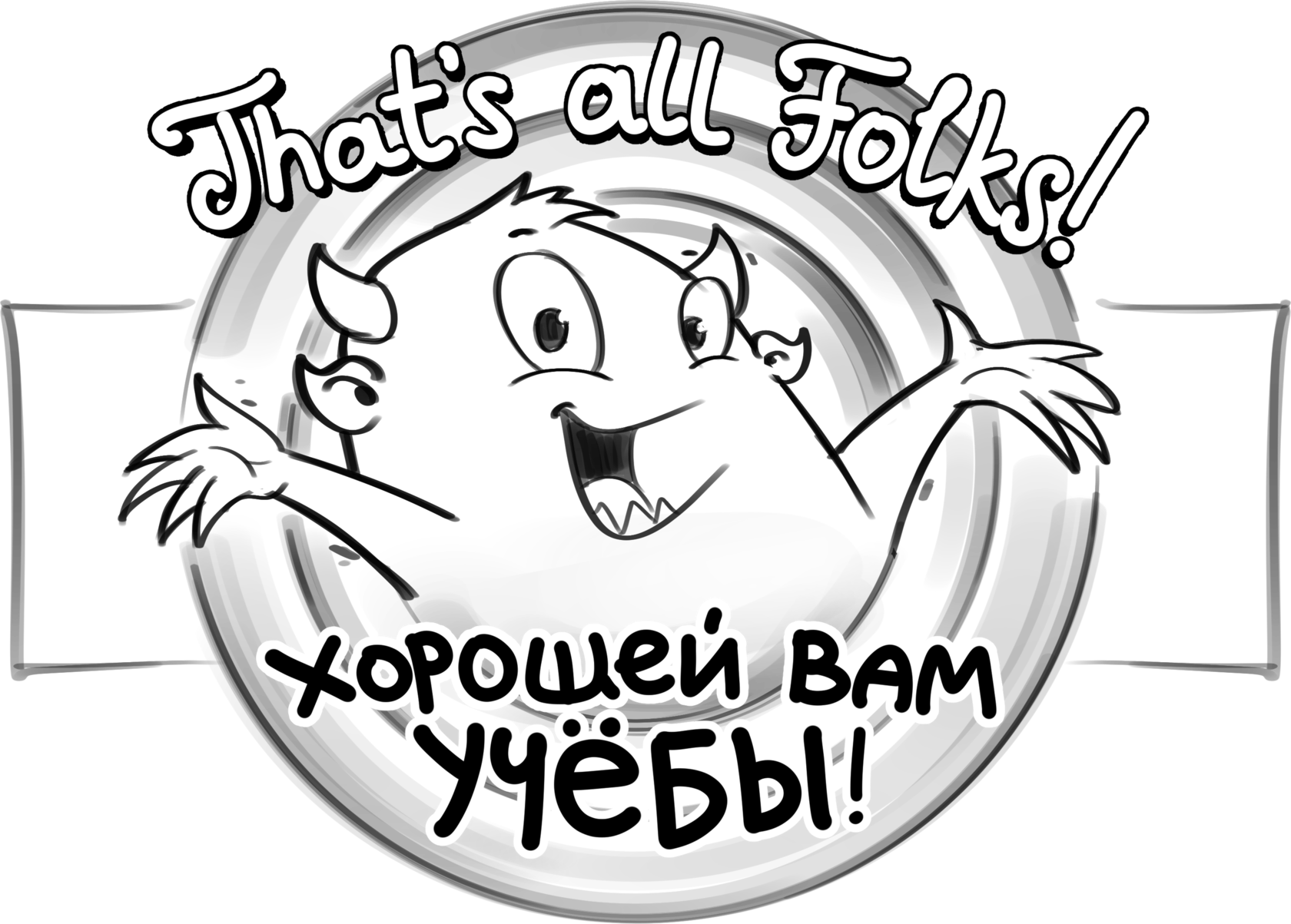Быстрая 3Д основа для помощи в иллюстрации
Глава 1. Введение
Зачем нужно 3Д иллюстраторам?
с какими проблемами сталкиваемся в иллюстрации/ когда у нас возникают мысли о использовании 3Д или чего-то такого?
потому что некоторые объекты офигеешь строить руками- примеры (cубьективно и ситуативно)
- потому что при построении руками часто едут пропорции и хочется их как то зафикрсировать, хотя бы общие объемы, а дальше уже спокойно деталить
- потому что иногда нужно рисовать иллюстрации, где все объекты немного в разных ракурсах/ перспективах- и руками это бывает очень сложно нарисовать (особенно, если окружение изнутри)
- иногда хочется поиграть с расположением объектов, их размерами и тп. Руками придется каждый раз рисовать новую картинку, а в 3д это дело 3ех секунд
Что делать/ как себе помочь
Первый вариант- использовать объекты вокруг вас
вполне себе выход!
плюс- просто, ничего не надо учить
минус- не всегда гибко/ не всегда можно найти объекты нужных форм и размеров/ совместить друг с другом/ нельзя залететь внутрь объектов
плюс- просто, ничего не надо учить
минус- не всегда гибко/ не всегда можно найти объекты нужных форм и размеров/ совместить друг с другом/ нельзя залететь внутрь объектов
Второй вариант- использовать 3Д программы
плюс- любые формы, в любых ракурсах
минус-нужно осваивать
минус-нужно осваивать
p.s. тридэ это тру или не тру? / старые мастера не использовали 3Д
потому что у них его не было
Какую 3Д программу учить?
их очень много
основная проблема с 3Д программами- во всех из них много каких то кнопок, полей, команд, все неочевидно и ничего непонятно
это сильно пугает
я считаю, что новичку важно не грузится никакими техниками, функциями кнопками и довольствоваться минимальным минимализмом- этого будет вполне достаточно для большинства иллюстраторских и концептовых задач
я считаю, что новичку важно не грузится никакими техниками, функциями кнопками и довольствоваться минимальным минимализмом- этого будет вполне достаточно для большинства иллюстраторских и концептовых задач
суперская 3Д программа для самого начала, которой тем не менее может хватить 2дэшнику очень надолго- тинкеркад
если у вас есть время- попробуйте, оставлю ссылку на обучалку
но все же её функционал достаточно ограничен + существуют современный стандарт - блендер
он бесплатный, очень мощный, многофункциональный. И страшноватый. Но если из него поубирать все лишние менюшки и не особо вникать в разные сложные дополнительные функции- то с ним тоже можно достаточно приятно рабоать
а потом и еще изучать дальше, если захочется, открывая для себя новые возможности
а потом и еще изучать дальше, если захочется, открывая для себя новые возможности
Восприятие 3Д
3Д программы- это еще одни программы для рисования, креатива, баловства
частая проблема- когда к 3д программам начинают относиться слишком серьезно, как к черчению
вы ничего не можете испортить или сломать. В любом случае можно сбросить настройки и интерфейс программы или переустанить её
частая проблема- когда к 3д программам начинают относиться слишком серьезно, как к черчению
вы ничего не можете испортить или сломать. В любом случае можно сбросить настройки и интерфейс программы или переустанить её
Глава 2. Блендер
Изучаем минимум того, что может понадобиться
Где скачать?
отсюда (он бесплатный, на торрентах не надо искать), установить
https://www.blender.org/
https://www.blender.org/
Настройка
включить гизмо- стрелки
random color, фон
cavity?
удалить камеру и источник освещения
точки больше?
file > defaults > save startup file чтобы каждый раз это всё не делать
random color, фон
cavity?
удалить камеру и источник освещения
точки больше?
file > defaults > save startup file чтобы каждый раз это всё не делать
Навигация
кнопка планшета/ третья кнопка мыши- вращение
+ ctrl = приближение удаление
+shift- перемещение
+ alt = привязка к боковым видам! (или на осях в правом верхнем углу)
+ ctrl = приближение удаление
+shift- перемещение
+ alt = привязка к боковым видам! (или на осях в правом верхнем углу)
Создание форм
add > mesh (shift+ A) блок/ цилиндр/ шар
Формы создаются в точке, куда установлен 3D курсор
дублирование фигур - object >duplicate (shift D)
дублировать и оставить на месте- enter
перенести- кнопка пера для привязывания к оси (или буква оси x/y/z)
удалять- Х
Формы создаются в точке, куда установлен 3D курсор
дублирование фигур - object >duplicate (shift D)
дублировать и оставить на месте- enter
перенести- кнопка пера для привязывания к оси (или буква оси x/y/z)
удалять- Х
Перемещение/ вращение/ масштабирование
через гизмо- перемещение, поворот, масштабирование (пропорциональное- S) или горячими клавишами- G, R, S
поворот на 90 - с кнтрл
привязка к оси- кнопка пера или буква оси x/y/z
Трансформирование сразу нескольких фигур (выделять рамкой или с шифтом)
поворот на 90 - с кнтрл
привязка к оси- кнопка пера или буква оси x/y/z
Трансформирование сразу нескольких фигур (выделять рамкой или с шифтом)
Local/ global
а что, если фигуру повернули а трансформировать хочется ровно?
Иногда вы можете забыть переключить с локал обратно на глобал и будет глючно трансформироваться, особенно группа объектов. Переключите на глобал =)
Edit mode - tab
объекты состоят из точек!
их тоже можно двигать/ удалять = редактировать фигуры
так можно , например, получить конус/ пирамиду
их тоже можно двигать/ удалять = редактировать фигуры
так можно , например, получить конус/ пирамиду
Советы
можно выбрать один объект и нажать ТАБ, а можно несколько!
чтобы выделять точки насквозь- - переключиться в режим насквозь. потом обратно в solid (можно клавишей Z)
addon xray https://captain-cirno.gumroad.com/l/DaLdj
ctrl + R - insert loop + S масштабирование- если надо сделать более плавный переход
чтобы выделять точки насквозь- - переключиться в режим насквозь. потом обратно в solid (можно клавишей Z)
addon xray https://captain-cirno.gumroad.com/l/DaLdj
ctrl + R - insert loop + S масштабирование- если надо сделать более плавный переход
Выдавливание из профиля
edit > preferences > addons > add mesh: extra object
add > mesh> single vert
автоматически зайдет в Edit mode- не забудьте потом выйти, когда закончите
выделить точку и E- рисовать профиль
чтобы создать плоскость выделить всё (А) и F
далее снова выделить всё и E - получить выдавливание
add > mesh> single vert
автоматически зайдет в Edit mode- не забудьте потом выйти, когда закончите
выделить точку и E- рисовать профиль
чтобы создать плоскость выделить всё (А) и F
далее снова выделить всё и E - получить выдавливание
Дополнительно
удалить точку - Х > delete vertices
скруглить угол- правая кнопка и bevel vertices (далее в меню еще segments)
Вариация- плоскость
создать плоскость, порезать её инструментом нож (К) и гнуть- хорошо для листьев и тп
скруглить угол- правая кнопка и bevel vertices (далее в меню еще segments)
Вариация- плоскость
создать плоскость, порезать её инструментом нож (К) и гнуть- хорошо для листьев и тп
Вычитание фигур- булевы операции
выделили объект, ИЗ которого будем вычитать
добавили к нему модификатор boolean
убедились, что стоит difference, пипеткой выбрали объект, КОТОРЫЙ вычитаем
нажали на стрелочку вниз и apply
удалили объект, который вычитали (он дублировался)
Дополнительное
Линза камеры- N > view > focal length
Отразить object > mirror (если надо- копировать перед этим)
группировка- если надоест постоянно выделять
object > join
лучше делать, когда уже сделали какую то часть, и больше её редактировать не будете
но если всё таки нужно разобрать обратно- edit mode> mesh > separate> by loose parts
лучше делать, когда уже сделали какую то часть, и больше её редактировать не будете
но если всё таки нужно разобрать обратно- edit mode> mesh > separate> by loose parts
Глава 3. Практика
Примеры
Заметки
- все делаю отдельными примитивами (а не единым сложным мешем/ формой)
- реюзинг/ повторное использование деталей (чтобы не тратить время на создание новых)
- Постоянное привязывание к боковым видам, чтобы правильно позиционировать детали
- все то, что я не знаю как сделать в 3Д- я сделаю в 2Д. Поэтому на этапе блок аута я не лезу в детализацию, не использую какие то продвинутые инструменты и делаю это легко и быстро
Сложные и изогнутые формы- отдельными простыми
Дырки?
3 способа
Первый- вообще не делать, или сделать выступающими объемами, а вдавить на обрисовке
Первый- вообще не делать, или сделать выступающими объемами, а вдавить на обрисовке
Второй- обрамлять с помощью объемов
Третий- Boolean - вычесть один объем из другого
Обрисовка
Далее я делаю скриншот экрана и обрисовываю
Еще раз- что мы получаем? Зачем мы всё это учим?
можем комфортно подогнать пропорции
можем убедится, что все объемы нормально работают
можем снимать с разных ракурсов
можем убедится, что все объемы нормально работают
можем снимать с разных ракурсов
Если рисуем иллюстрацию из нескольких объектов (особенно фон, окружение)- можем легко и спокойно попробовать разные варианты расположения, подвигать объекты и камеру. Нам не нужно для этого каждый раз перерисовать рисунок и перестраивать объекты руками.
И это очень важно- хороший дизайн это про тестирование нескольких вариантов, а не про попадание в десятку с самого начала
И это очень важно- хороший дизайн это про тестирование нескольких вариантов, а не про попадание в десятку с самого начала